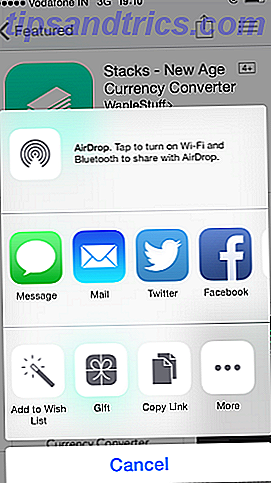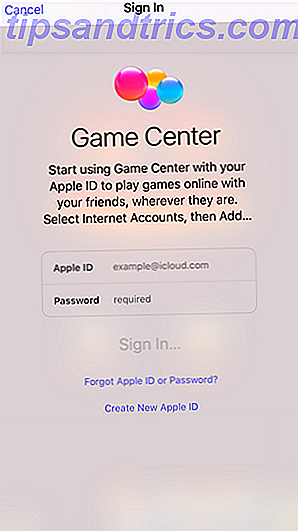Hvis du har en omfattende samling lokalt gemte medier, har du sikkert hørt om Plex. Sammen med Kodi er det en af de bedste apps til at styre, se, caste og udforske alt dit indhold.
App'en kan understøtte video, musik og billeder og arbejder med en svimlende række formater inden for hver kategori. Det giver dig også mulighed for at få adgang til dine medier på afstand - du behøver ikke engang en Plex Pass 5 Grunde til, at du ikke behøver en Plex Pass 5 Grunde til, at du ikke behøver en Plex Pass Hvis du har masser af lokalt sparede medier på din computer, er Plex et must-stykke software. Men skal du faktisk betale for et Plex Pass? Lad os finde ud af ... Læs mere for at gøre det.
I modsætning til Kodi er Plex imidlertid let at oprette og bruge. Mens brugerdefinering Kodi er et minefelt af add-ons, repos og indstillinger, arbejder Plex lige ud af boksen.
Men det betyder ikke, at der ikke er nogle muligheder, du skal finjustere. Vi har allerede vist dig nogle Plex-tricks og tips 8 Plex-tricks og tips, du virkelig behøver at vide 8 Plex-tricks og tips, du virkelig behøver at vide Plex er et fantastisk stykke software. Enkelt sagt, det lader dig streame dine medier overalt i verden, på enhver enhed, når du vil. Men der er så meget mere til det end det ... Læs mere - her er fem af de vigtigste indstillinger, som alle Plex-brugere skal vide om.
1. Organiser dine agenter
Plex kan automatisk trække i metadata til dit indhold. Selvom du skal formatere dit indholds filnavne Den optimale måde at navngive mediefiler på plex Den optimale måde at navngive mediefiler på plex Læs mere på en meget præcis måde, for at den kan fungere, det er værd at lave.
Selvfølgelig kan Plex tilføje filmplakater og tv-episoder, men metadataene går meget dybere. Det vil vide, hvilke skuespillere der var i et show, hvilken tv-kanal programmet lancerede på, som instruerede hver film, og hvad de forskellige kritikere på big-name review sites tænkte på indholdet.

Når metadata er tilføjet, kan du bruge den til at finde relaterede shows, andre film, visse aktører med stjernespil i og så videre.
Men ingen af dette vil fungere, hvis du ikke opretter dine agenter korrekt. Du skal sørge for, at Local Media Assets er indstillet under andre metadatakilder. Hvis du ikke gør det, vil det medføre, at Plex bruger eksisterende lokale metadata på filen som sin primære kilde. I mange tilfælde vil disse metadata være forkerte.

For at ændre ordren skal du gå til Indstillinger> Server> Agenter . Brug fanerne øverst på skærmen til at gå til Film> Filmdatabasen . Træk lokale medieaktiver (film) under filmdatabasen . Gå derefter til Shows> TheTVDB og flyt Local Media Assets (TV) under TheTVDB .
2. Begræns uploadhastigheden
Et af de bedste funktioner i Plex er dets evne til at streame indhold uden for dit netværk. Det har to primære anvendelser: Lad dig se dine videoer, når du er hjemmefra Sådan ser du din Plex Media fra hvor som helst Sådan ser du din Plex Media fra hvor som helst En af Plex mest oversete funktioner er fjernadgang, som lader dig se alle dine medier fra hvor som helst i verden. Læs mere, og lad dig give venner og familie adgang til dit indhold, så de kan nyde dit bibliotek.
Det er nemt at konfigurere fjernadgang selv. Bare gå til Server> Fjernadgang og klik på Aktiver fjernadgang .
Du kan dog også gerne justere uploadhastigheden. Dette er især tilfældet, hvis du ikke har en hurtig uploadhastighed fra din internetudbyder, eller flere personer vil streame indhold på samme tid. Begrænsning af hastigheden vil forhindre dit hjemmenets internethastighed. Fastgør din internethastighed med disse Windows Tweaks. Fastgør din internethastighed med disse Windows Tweaks. Hvis du har problemer med en langsom internetforbindelse, kan du prøve en række stort set ukendte Windows-tweaks for at lindre unødvendige dataforbrug. Læs mere fra langsomt til en gennemgang.

Gå tilbage til Server> Fjernadgang og rul ned, indtil du kommer til Upload Speed . Du kan indstille din internets maksimale hastighed ved at fylde boksen ud for internet upload hastighed . Nedenfor kan du indstille, hvor meget af den maksimale kapacitet, Plex får lov til at bruge. Udvid rullemenuen for at gøre dit valg.
Bemærk : Som standard begrænser Plex sig til 80 procent af din samlede hastighed.
3. Administrer transcoding
Plex kan transcode dine videoer, så de kan afspilles på andre enheder.
For eksempel har stationære pc'er og bærbare computere normalt kraftige processorer, som kan håndtere de fleste filformater, codecs, opløsninger og undertekster. Imidlertid kan mobile enheder og set-streaming-streaming enheder kæmpe. Derfor kan Plex ændre dine videoer on-the-fly, så de er kompatible med andre gadgets.

Ulempen ved transcoding er, at den er meget CPU-intensiv. Hvis din Plex Server kører på en ikke-dedikeret computer, vil du sandsynligvis ikke have, at hele din CPU's magt bliver spist op. Selvom du har en dedikeret server, vil du til sidst nå sine grænser, hvis mange genstande transcodes på samme tid.
Løsningen er at finjustere din transcoderens indstillinger ( Indstillinger> Server> Transcoder ). Der er tre værdier, du skal vide om:
- Transcoderkvalitet: Du kan bestemme kvaliteten af transkoderne ved hjælp af rullemenuen. Jo højere kvalitet, jo langsommere transcode vil være.
- Baggrundsoverskrivning x264 Forudindstillet: Denne indstilling bestemmer hastigheden for baggrundskodkodning, for eksempel når du bruger mobilsynkronisering, cloudsync eller medieoptimeringsværktøjet. Jo langsommere transcode, desto mindre er filstørrelsen og jo højere kvalitet, men jo langsommere tiden.
- Maksimalt antal samtidige transcode sessioner: Dette er den vigtigste indstilling for de fleste brugere. Logik dikterer, at jo flere samtidige transcoder du tillader, jo større er belastningen på din CPU. Overvej kraften hos din CPU, uanset om det er en dedikeret server, og hvor mange der vil streame på samme tid, og angiv et nummer i overensstemmelse hermed. Det kan kræve nogle forsøg og fejl fra din side.
4. Optimer dine medier
Funktionen Optimer tænkes bedst som en "pre-transcoder". Den lader dig vælge bestemte videoer og konvertere dem til et andet format.
For eksempel, hvis du ved at du vil se Toy Story, Beauty and the Beast og Batman på din iPad, mens du rejser på arbejde i næste uge, kan du optimere videofilerne på forhånd. Det betyder, at de straks er klar til at spille på din valgte enhed. Ingen yderligere transkodning vil være nødvendig.
Medieoptimering er også nyttig, hvis du ved, at mange mennesker vil se en video fjernt på samme tid, da det vil lette presset på din CPU.

Du kan optimere et enkelt show, en serie eller endda hele dit bibliotek. For at komme i gang skal du navigere til det indhold, du vil justere, klikke på de tre vandrette punkter og vælge Optimer .
I det nye vindue kan du vælge, om du vil optimere et bestemt antal videoer eller bare de uopslåede videoer. Endnu vigtigere, du kan indstille kvaliteten af optimeringen. Du kan vælge mellem Optimer til mobil, Optimer til TV, Originalkvalitet eller Brugerdefineret . Med indstillingen Brugerdefineret kan du angive en bestemt enhed, opløsningen og bithastigheden.
Hvis du opretter en lang liste med emner, der skal optimeres, kan du styre køen ved at gå til Status> Konvertering . Du kan administrere dine allerede optimerede filer under Indstillinger> Server> Optimerede versioner .
5. Indstil din streamingkvalitet
Hver Plex app har sine egne streaming kvalitet indstillinger. Som sådan kan du vælge forskellige opsætninger til dine computere, mobilenheder, streamingkasser og så videre.
De indstillinger, du vælger, bestemmer kvaliteten og opløsningen af enhver video, der afspilles på enheden. Jo lavere indstillingen er, desto lavere videokvalitet. Det vil dog indlæse hurtigere og bruge mindre båndbredde. Derfor er det værd at tage sig tid til at justere disse indstillinger på hver Plex-klient, du bruger.

Du har tre indstillinger, der skal justeres: Lokal kvalitet, Fjernkvalitet og Online kvalitet.
- Lokal kvalitet: Påvirker videoer over dit lokale netværk.
- Fjernkvalitet: Påvirker videoer, du streamer fra din server, når du er uden for dit LAN.
- Online Kvalitet: Påvirker kvaliteten af video streamet fra online-kanaler og private kanaler. 20 Uofficielle Plex-kanaler, som du skal installere lige nu. 20 Uofficielle Plex-kanaler, du skal installere lige nu. En af de bedste funktioner i Plex er Plex Channels. Og en af de bedste dele af Plex Channels er den ikke-understøttede App Store. Her er 20 uofficielle Plex kanaler, du skal installere lige nu. Læs mere .
Mobilbrugere kan også tilpasse fjernnetstrømning og fjern Wi-Fi-streaming individuelt.
Hvilke indstillinger klipper du?
I denne artikel har vi introduceret dig til fem af de vigtigste indstillinger, der skal justeres, hvis du vil have en glat Plex-oplevelse, samt at tilbyde nogle casestudier, når det er hensigtsmæssigt at ændre hver indstilling.
Hvis du er en ekspert, vil vi høre fra dig. Hvilke andre indstillinger tror du, at nye brugere skal gøres opmærksom på? Du kan efterlade alle dine forslag i kommentarerne nedenfor. Eller del denne artikel med dine Plex-brugende venner.